蓝牙功能已成为电脑连接无线设备的重要方式,无论是传输文件、连接耳机,还是外接键鼠,都离不开稳定的蓝牙支持,许多老旧电脑或部分台式机并未内置蓝牙模块,本文将系统讲解如何为电脑扩展蓝牙功能,并提供实用建议,帮助用户根据需求选择最合适的方案。
一、通过内置模块升级硬件
若电脑主板预留了扩展接口,安装内置蓝牙模块是兼顾稳定性和美观的选择。
操作步骤:
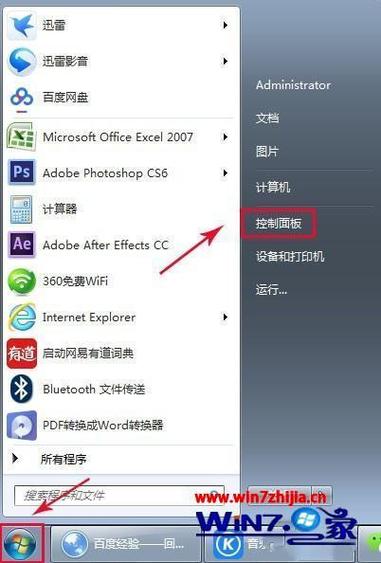
1、确认主板是否支持M.2 Key E或PCIe接口,常见于近五年内的台式机或部分笔记本。
2、购买兼容的蓝牙模块(如Intel AX200/AX210),通常附带Wi-Fi功能。
3、拆机安装模块后,进入系统下载官方驱动即可使用。
优点:信号强、低延迟,支持蓝牙5.0及以上版本。
适用场景:追求高性能的游戏玩家或需连接多设备的办公用户。
二、外接USB蓝牙适配器
这是成本最低且无需拆机的方案,适合技术门槛较低的用户。
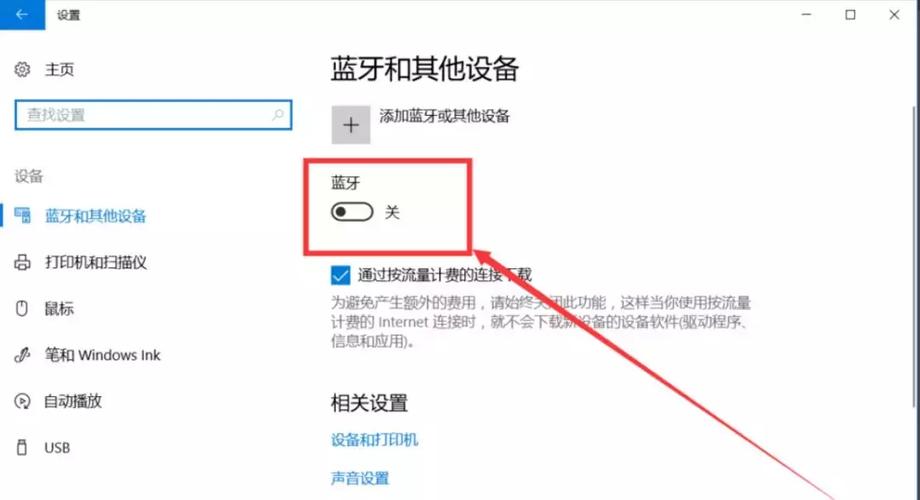
选购要点:
版本匹配:蓝牙5.3适配器向下兼容,传输速率更高(约3Mbps),而4.2版本价格更实惠。
系统兼容性:确认支持Windows、macOS或Linux系统,部分适配器需手动安装驱动。
外观设计:迷你型适配器可长期插在接口不占用空间,带延长线的型号可改善信号遮挡问题。
实测案例:以绿联USB蓝牙5.0适配器为例,插入电脑后10秒内自动识别,连接蓝牙音箱无卡顿。
三、扩展PCIe蓝牙/Wi-Fi二合一卡
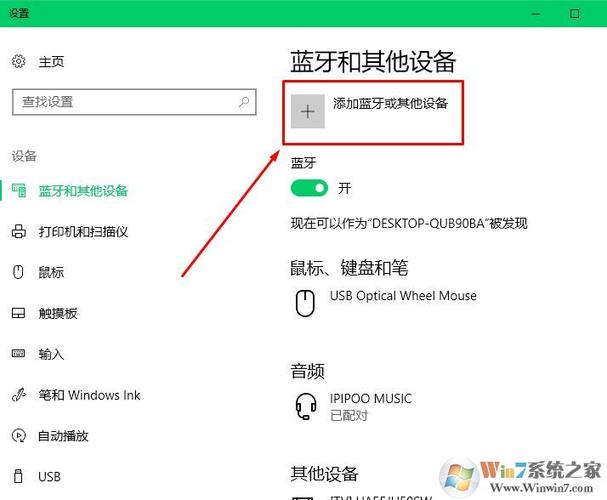
台式机用户可通过PCIe插槽扩展功能,同时提升无线网络性能。
安装注意事项:
1、需预留PCIe x1插槽,并确保机箱内有足够空间。
2、建议选择带外置天线的型号(如TP-Link Archer TX50E),增强信号覆盖范围。
3、安装后需连接主板USB 2.0插针为蓝牙模块供电。
性能对比:PCIe卡的传输速率普遍比USB适配器高20%-30%,适合需要大文件传输的场景。
四、系统设置与优化技巧
成功添加硬件后,需合理配置系统参数:
1、Windows系统:进入“设备管理器”更新驱动,在“蓝牙设置”中关闭“允许设备唤醒电脑”以节省电量。
2、macOS系统:按住Option键点击菜单栏蓝牙图标,可查看连接强度与设备信息。
3、通用技巧:定期清理已配对设备列表,避免信号干扰;将适配器远离USB 3.0接口可减少无线干扰。
五、避坑指南:选购与使用常见问题
1、兼容性陷阱:部分廉价适配器标称支持蓝牙5.0,但实际仅兼容音频传输,购买时需确认支持A2DP(音频)、HID(键鼠)、FTP(文件传输)等协议。
2、信号衰减:金属机箱可能遮挡蓝牙信号,建议通过USB延长线将适配器放置在桌面。
3、隐私安全:在公共场所关闭蓝牙可见性,防止陌生设备配对请求。
个人观点
从技术迭代趋势看,蓝牙5.3的LE Audio技术将逐步普及,支持更高品质音频传输,但普通用户无需盲目追求最新版本,根据现有设备需求选择方案更重要,若仅需连接键鼠,百元内的USB适配器完全够用;而视频剪辑者或游戏主播,则推荐PCIe方案以降低延迟,硬件升级后,建议在设备管理器中将蓝牙服务设置为“自动启动”,避免每次手动激活的繁琐。









评论列表 (1)
要使电脑支持蓝牙功能,请确保其操作系统更新至最新版本,并通过设备管理器检查是否有已安装但未启用的蓝牙适配器驱动程序。
2025年05月07日 13:16